文件管理📁Win11文件夹位置全攻略:一键找到所需Windows 11目录
- 问答
- 2025-08-08 06:36:11
- 7
📂 文件管理大作战!Win11文件夹位置全攻略,一键找到你想要的目录 🔍
大家有没有遇到过这种崩溃瞬间?明明记得文件保存在电脑里,但面对满屏的文件夹,就像在迷宫里找出口——完全摸不着头脑!😵 尤其是刚用上Win11的小伙伴,界面一变,连“我的文档”都玩起了捉迷藏?别慌!今天这篇保姆级教程,手把手带你解锁Win11文件夹的隐藏地图,看完秒变文件管理大师!👇
🌟 场景还原:你一定会遇到的抓狂时刻
“老板让我改个合同,结果桌面、下载、文档三个文件夹翻遍,文件呢?!”
“游戏存档明明在C盘,怎么重装系统后全没了?!”
“想清理C盘垃圾,但AppData文件夹死活找不到,怕删错系统直接崩溃……”
如果你也中过招,恭喜你!这篇攻略就是为你量身定制的💡

📁 Win11文件夹位置全图鉴
1️⃣ 用户文件夹:你的私人数字领地
📍 路径:C:\Users\[你的用户名]
这里藏着你的所有“宝贝”:
- 桌面:
C:\Users\用户名\Desktop🖥️
(把文件拖到桌面?其实都存在这里!) - 文档/图片/视频:
C:\Users\用户名\Documents/Pictures/Videos📄🎨 - 下载:
C:\Users\用户名\Downloads⬇️
(浏览器默认下载位置,记得定期清理!) - 隐藏彩蛋:
C:\Users\用户名\AppData🕶️
(应用配置、临时文件、浏览器缓存全在这,但默认隐藏!
解锁方式:打开文件资源管理器→点击顶部“查看”→勾选“隐藏的项目”)
2️⃣ 系统文件夹:别乱动!但你要知道它在哪
📍 路径:C:\Windows 🛡️
Win11的“心脏”所在地,系统文件、驱动、更新包全在这。
⚠️ 警告:非高手勿入!误删可能导致系统崩溃!
3️⃣ 程序文件夹:软件们的宿舍
📍 64位软件:C:\Program Files 🧰
📍 32位软件:C:\Program Files (x86) 🧩
(安装软件时默认路径,但部分“叛逆”软件会自定义位置……)
4️⃣ 临时文件:C盘爆红的罪魁祸首
📍 路径:C:\Users\用户名\AppData\Local\Temp 🗑️
(应用产生的临时垃圾,定期清理能腾出几个G!)
🎮 游戏党必看:存档位置大揭秘
- Steam/Epic游戏:
C:\Users\用户名\Saved Games🎮
(部分游戏存档可能在C:\Program Files (x86)\Steam\userdata) - 《原神》/《塞尔达》等单机:
C:\Users\用户名\Documents\游戏名🗡️
(重装系统前务必备份!)
🔧 高效操作:5秒找到任何文件夹
1️⃣ 快捷键召唤术:Win + E 打开文件资源管理器,直接粘贴路径!
2️⃣ 运行对话框:Win + R 输入 %appdata% 直接跳转AppData!
3️⃣ 地址栏搜索:在文件资源管理器地址栏输入关键词(如“微信”),自动定位相关文件夹!

⚠️ 避坑指南:这些文件夹千万别乱删!
- ❌
C:\Windows下的系统文件 - ❌
C:\Program Files里的程序核心文件 - ❌
AppData里的应用配置(除非你想让软件“失忆”)
💡 进阶技巧:给文件夹换个“豪宅”
C盘红了?把默认文件夹迁移到D盘!
1️⃣ 右键点击“文档/图片”等文件夹 → 属性 → 位置 → 移动 → 选择新路径
2️⃣ 软件安装时手动选D盘(别一路“下一步”!)
🎉 文件管理其实很简单
记住这几个核心路径,再配合快捷键和搜索,Win11的文件管理比你想得更友好!
最后灵魂拷问:你曾经因为找不到文件崩溃过吗?评论区留下你的“血泪史”,看看谁的故事最扎心!👇
📌 收藏这篇文章,下次找不到文件夹时,直接掏出手机对照操作! 📲
本文由 业务大全 于2025-08-08发表在【云服务器提供商】,文中图片由(业务大全)上传,本平台仅提供信息存储服务;作者观点、意见不代表本站立场,如有侵权,请联系我们删除;若有图片侵权,请您准备原始证明材料和公证书后联系我方删除!
本文链接:https://up.7tqx.com/wenda/566032.html

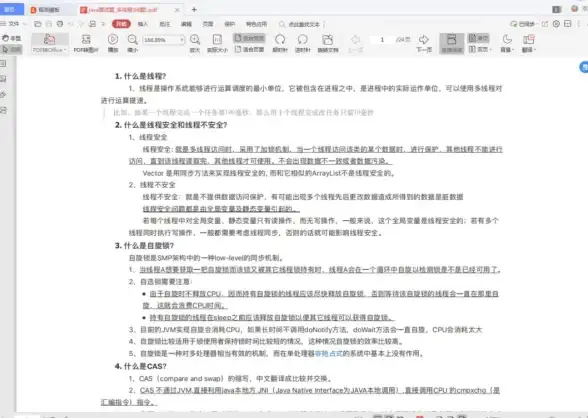
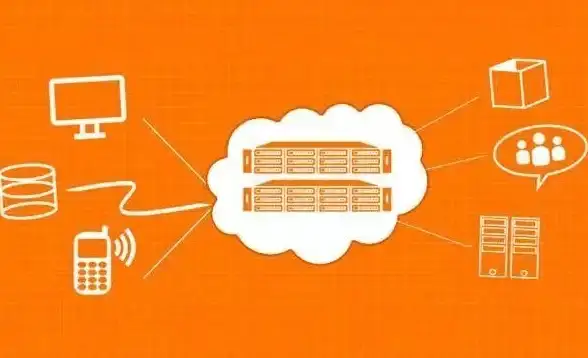



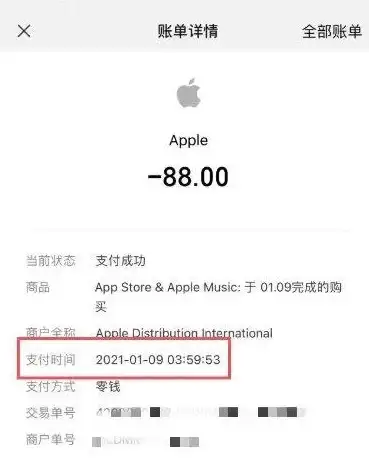


发表评论